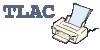V novej aktivite, ktorú vytvárate, je potrebné definovať čidlo, ktorým
vykonávate meranie. V ľavom dvoj-stĺpci ikony meracieho panelu (na Palete
senzorov) kliknite pravou
myšou . Máte dve možnosti:
1. Vybrať si čidlo z knižnice senzorov (vo
všeobecnosti pre jednoduchosť odporúčame túto možnosť)
2.
Vytvoriť si vlastné čidlo.

Pri výbere čidla z knižnice sa otvorí dialógové okno so zoznamom čidiel.

Ak ste si zvolili čidlo, je umiestnené na Palete senzorov. Pravým kliknutím myšou na ikone čidla sa zobrazí ponuka:

1.
Výber alternatívneho čidla pre meranie danej fyzikálne veličiny
2.
Pridanie viacerých kusov toho istého čidla (maximum napr. 3)
3.
Úprava vlastností čidla
4.
Zmazanie všetkých čidiel tohto typu
Tento text poskytuje prehľad o možnostiach toho, čo sa dá pri definovaní čidla
nastaviť. Nemá zväčša charakter návodu.
Dialógové okno "Vlastnosti čidla"- "Sensor-properties" obsahuje všetky informácie týkajúce sa ikony senzora v Coach.
Vyvolanie ponuky : Pravé stlačenie myši na ikone čidla a výber možnosti "Úprava vlastností" - "Edit properties"
alebo
pravé kliknutie myšou na prázdne miesto palety čidiel a výber "Vytvor nové" - "Create
new".
Dialógové okno "Sensor-properties"-"Vlastnosti čidla" obsahuje štyri časti:

Meno, základná definícia čidla a ikona čidla sú zobrazené v okienku nástrojov.
Okienko nástrojov definuje: názov čidla, číslo prvku, obchodnú značka, jeho merací rozsah.
Číslo prvku je uvedené len pre senzory CMA a nemôžu byť zmenené užívateľom. Informácia v
tomto dialógovom okne jednoznačne definuje, ktorý senzor sa má použiť pri
meraní.
Príklad: Temperature sensor (016&bt) (CMA) (-18..110°C)
Závisí na režime užívateľa, ktoré políčka sú dostupné danému užívateľovi.
Prvky pre starších študentov sú označené ako "Pokročilé"-"Advanced".
| "Názov" - "Name" |
Celý názov čidla. Ak chcete sami definovať nový senzor vyberte si v ponuke
"Name = Self-defined sensor". V okne, ktoré sa zobrazí zadajte názov nového čidla. |
|
"Krátky názov"
- "Short name" |
Ak je čidlo umiestnené na Palete senzorov (lišta vľavo), zobrazí sa iba jeho krátky názov na ikone čidla. Ak je ikona čidla premiestnená na Paneli - schéme interfejsu, zobrazuje sa na nej aktuálna hodnota meranej veličiny, zatiaľ, čo krátky názov signalizuje jej pôvodné miesto na Palete senzorov. |
|
"Ikona"
- "Icon" |
Obrázok, ktorý reprezentuje dané čidlo. Nastavenie ikony je určené podľa toho, do ktorej skupiny senzorov dané čidlo patrí. Čidlá s rovnakou ikonou sú navzájom alternatívne senzory. |
| "Obchodná značka" - "Brand" (Pokročilý stupeň) |
Značka čidla ako napr. "CMA", "Vernier" alebo "Self-made - Vlastný" je zobrazený v okienku nástrojov. Toto rozdelenie má len informatívnu
hodnotu pre užívateľa. Zoznam senzorov v knižnici môže byť zoradený v abecednom poradí podľa Názvu čidla alebo podľa Obchodnej značky. |
| "Druh" - "Kind" (Pokročilý stupeň) |
Na
výber sú k dispozícií štyri rôzne druhy čidiel. Pre väčšinu čidiel
sa vzťahuje všeobecné nastavenie: "General".
General: takmer všetky čidla patria do tejto skupiny. Žltý: iba pre žlté čidlá LEGO DACTA. Modrý: iba pre modré čidlá LEGO DACTA. Sonar: pre ultrazvukové čidlá. Poznámka: Políčko Druh je dostupné len v prípade ak boli vlastnosti čidiel vyvolané tak, že všetky čidlá daného typu sú umiestnené na Palete senzorov (Žiadny nie je na meracom Paneli.) |
Každému čidlu by mal byť nastavený vhodný Typ signálu.
To, ktoré typy signálov sú k dispozícii závisí na druhu interfejsu.
Poznámka: Nastavenie signálneho typu je možné iba,
ak je ikona čidla na Palete senzorov, uistite sa, že žiadna ikona čidla nie je umiestnená na meracom Paneli.
| Analog | Väčšina čidiel sú senzory tohto typu. Toto nastavenie sa používa pre čidlá, ktoré merajú analógové (plynulo sa meniace) veličiny. |
| "Jednosmerný čítač" - "Up-counter" |
Jednosmerný čítač sčítava impulzy. Tieto čítače však nie sú schopné rozlišovať smer:
všetky impulzy sa spolu sčítavajú (napr. pre kladku sa sčítavajú nezávisle na smere otáčania).
To, čo sa definuje ako impulz, závisí na nastavení
medze -"Threshold". Tento signálny typ sa používa na počítanie impulzov (GM detektor; Kladka) alebo pre Impulzné merania - "Event-based measurements". |
| "Dvojsmerný čítač" - "Up/Down-counter" |
Dvojsmerný čítač počíta impulzy, ale rozlišuje aj smer.
V závislosti od smeru, impulzy sa buď sčítavajú alebo odčítavajú.
Tento typ čidla je veľmi zriedkavý a je podporovaný len interfejsom CoachLab II. To, čo sa definuje ako impulz závisí na nastavení medze -"Threshold. |
| Digital |
Tento typ čidla je tiež veľmi zriedkavý a podporovaný len pri
riadiacich činnostiach. Signál čidla pozostáva z niekoľkých diskrétnych stavov v závislosti na počte zvolených bitov.(Bity = 1: 2 stavy; Bity = 2: 4 stavy, etc.)
Príklad: pre tlačidlo "Tlačiť" - "Push": Stav = 1, Text = hore, Stav = 0, Text = dole Poznámka: Ak nie je stavu digitálneho čidla priradený žiadny text, Coach zobrazí hodnotu bitu daného stavu. |
Tieto nastavenia rozsahu čidla sú použité, keď je signál čidla zobrazovaný v Diagrame. Zadajte:
| Min | minimálna hodnota čidla. |
| Max | maximálna hodnota čidla |
| "Veličina" - "Quantity" | veličina, ktorú čidlo meria |
| "Jednotka" - "Unit " | jednotka meranej veličiny |
| "Desatinné miesta" - "Decimals" |
počet desatinných miest Počet desatinných miest sa využíva pri zobrazení ikony senzora, diagramu, tabuľky a zobrazení hodnoty v špeciálnom okne.(Digitálna hodnota) Tip: Okrem tohto nastavenia desatinných miest, Diagramy a Tabuľky majú svoje vlastné nastavenia, ktoré zmenia nastavenia senzora pre danú Tabuľku alebo Diagram. |
|
"Zobrazenie" - "Display" |
Každé čidlo má svoje vlastné meradlo "Meter" na zobrazenie hodnoty na ňom. Pomocou ponuky "Display" si môžete zvoliť základný vzhľad meradla. Je možné dokresliť okolie tohto zobrazenia a urobiť ho tak atraktívnejšie na pohľad. Väčšina čidiel v knižnici senzorov už má takéto vyzdobené meradlo. Vyberte si vhodný základný typ zobrazenia meradla. Stlačte tlačidlo Edit pre úpravu jeho vzhľadu. Tento postup spustí grafický program, ktorý máte nastavený na otváranie obrázkov typu *.BMP. Aj výsledný súbor je podobný typu *.BMP, ale má príponu *.MPL, ktorú mu treba ponechať. (napr.mtr001.mpl) V danom programe upravujete obrázok okolo zobrazeného meradla. Obrázok treba uložiť v danom grafickom programe. Nesmiete zmeniť príponu súboru! Obrázok čidla sa uloží pod daný projekt ku konkrétnej aktivite ako jedna z jej súčastí. Poznámka: Počas toho, čo je otvorený grafický program, Coach je neaktívny. |
|
"Vstupný rozsah" - "Input range" |
Definovanie vstupného rozsahu čidla je nutné na to, aby čidlo a merací panel dokázali spolupracovať. Vstupný rozsah sa dá nastaviť len pre analógové čidlá, ktoré využívajú vstup interfejsu, ktorý podporuje rôzne rozsahy. Ak nastavíte rozsah, ktorý interfejs nepodporuje, automaticky sa nastaví najbližší použiteľný rozsah. Tip: Vo väčšine prípadov ponechajte prednastavené parametre nezmenené (t.j Input range = Ignore). Pre CoachLab II & CBL Nastavenie vstupného rozsahu sa týka len čidiel s pripojením na BT vstupy interfejsu. Čidlá s BT konektorom majú dve rôzne svorky: jednu v rozsahu 0..5 V a jednu –10..10 V. Závisí na konkrétnom čidle, ktorý typ je preň vhodnejší. Ak čidlo nedáva správny signál s prednastaveným vstupným rozsahom nastavte rozsah -10..10 V. Pre CoachLab II, vstupný rozsah -1..1 V bude automaticky prispôsobený na –10 .. 10 V, vstupný rozsah 0..1 V sa zmení na 0.. 5 V. |
Meňte tieto nastavenia, iba ak si chcete sami definovať vlastné čidlá. Inak ich nie je potrebné meniť, ponechajte prednastavené parametre.
Kalibrácia udáva vzťah medzi hodnotami napätia vytváranými čidlom (alebo hodnotami čítača) a hodnotami meranej veličiny.
Pomocou tohto vzťahu je Coach schopný zobrazovať merané dáta v správnej veličine a jednotke.
Vyvolanie ponuky - Pravé kliknutie myšou na ikonu senzora a výber "Úprava vlastností"-"Edit properties".
Kalibrácia = žiadna - Calibration = None
Zobrazuje sa napäťový signál čidla. (nekalibrovaný).
V dolnej časti okna vlastností senzora zvoľte možnosť "Źiadna" - "None".
Kalibrácia = lineárna - Calibration = Linear
Lineárna kalibrácia je určená dvomi kalibračnými bodmi (X0, Y0) a (X1, Y1). Používa sa na kalibráciu
senzorov,
ktorých napäťové hodnoty sa menia lineárne s meranými hodnotami, alebo na kalibráciu čítačov.
X0 je napätie (alebo hodnota čítača) zodpovedajúca hodnote meranej veličiny Y0.
X1 je napätie (alebo hodnota čítača) zodpovedajúca hodnote meranej veličiny Y1.
V dolnej časti okna vlastností senzora zvoľte možnosť "Lineárna" - "Linear".
Zadajte súradnice dvoch kalibračných bodov.
Tipy:
Ak kalibrujete senzor na Paneli, objaví sa v pravej časti okna "Vlastnosti senzora" digitálny voltmeter.
Tento voltmeter zobrazuje aktuálne hodnoty napätia na čidle alebo aktuálnu hodnotu čítača. Táto informácia je veľmi užitočná počas kalibrácie.
Kalibrácia bude presnejšia, ak sú kalibračné body ďalej od seba.
Posunutie kalibrácie
Ak je hodnota okalibrovaného čidla systematicky príliš vysoká alebo príliš nízka, môžete posunúť kalibračnú čiaru cez tretí kalibračný bod.
Možnosť posunutia funguje aj pre Lineárnu aj pre Pokročilú kalibráciu.
V dolnej časti okna Vlastností senzora zvoľte možnosť "Posuň kalibráciu" - "Shift the calibration".
Zadajte súradnice tretieho kalibračného bodu (X, Y). Smernica kalibračného bodu zostáva rovnaká.
Poznámka: Ak sa rozsah senzora podstatne zmení, môže byť nutné prispôsobiť minimálnu a maximálnu hodnotu.
Náročnejšia Kalibrácia - úvod
Vyvolanie ponuky - Pravé kliknutie myšou na ikonu senzora a výber "Úprava vlastností"-"Edit properties".
V dolnej časti okna vlastností senzora zvoľte možnosť "Pokročilá" - "Advanced".
Zvoľte tlačidlo "Calibration".

V okne Pokročilej kalibrácie môžete meniť a vytvárať náročnejšiu kalibráciu (napr. pre nelineárne senzory).
Nové okno ukazuje tabuľku s kalibračnými hodnotami a kalibračný graf.
Existujú 3 kalibračné metódy, alebo sa dá vložiť kalibrácia z verzie IP-Coach 4.
Tieto kalibračné metódy sú nasledovné: